U盘重装系统之后电脑硬盘不能启动怎么办?
U盘重装系统之后电脑硬盘不能启动怎么办?最近有不少小伙伴说自己在重装系统之后发现自己的硬盘么有办法启动,只有插着U盘才可以启动这要怎么办?下面小编就带着大家一起来看一下吧!
这种情况多半是这些原因造成:
1、安装Ghost版系统时,把磁盘的主引导记录MBR给弄坏了,需要重建MBR。
2、确定bios内第一启动项是不是硬盘启动。
解决方法:
一:重建主引导记录mbr:
1、重新插入u盘进入pe,如果没有做u盘启动盘的可以使用系统之家一键重装系统工具制作u盘启动盘进pe。
2、插入u盘,进入启动界面,在Boot Menu界面选择 USB字眼的启动选项,方向键上下选择按回车键确定。
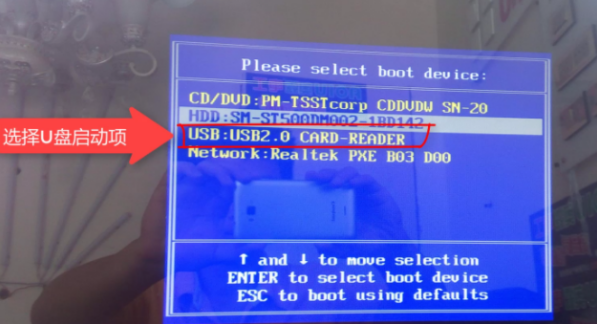
3、出现的系统之家系统界面,我们选择第一项启动,然后回车进去。
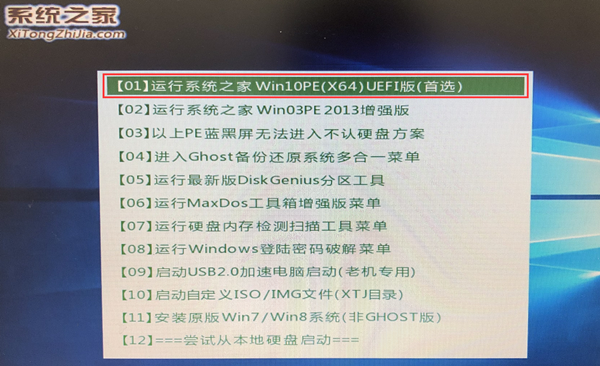
4、进入PE桌面后,在桌面,找到“DiskGenius分区工具”这一个软件,启动程序。
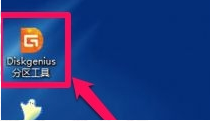
5、进入主程序的窗口后,在窗口菜单中,选择“硬盘”这一项。
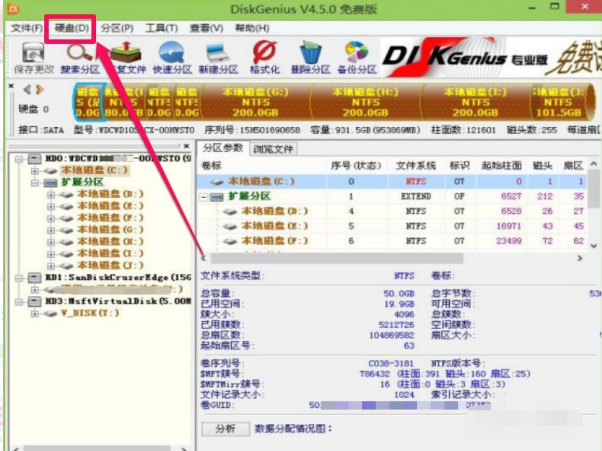
6、在弹出的下拉菜单中,找到并选择“重建主引导记录(MBR)”这一项,点击。
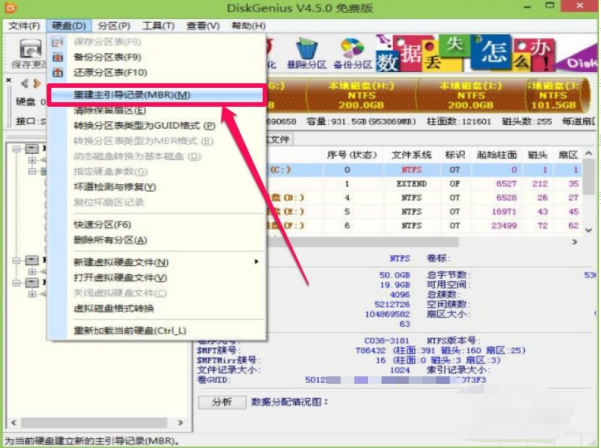
7、弹出警示窗口,最后一步了,直接按“是”即可,几秒钟,就修复好了,退出程序,退出PE,重启电脑,就能进入系统了。
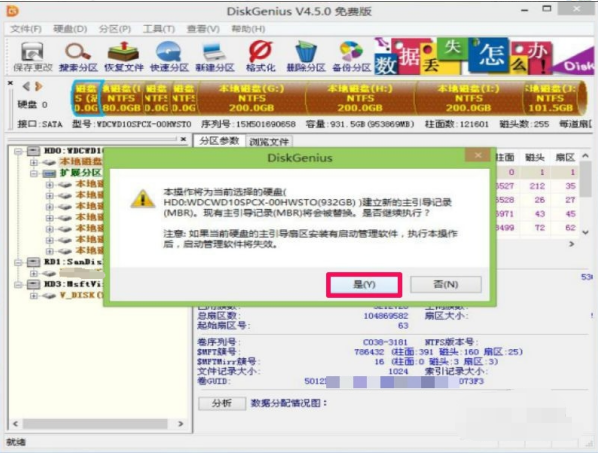
另外还不行的话,检查下bios里面第一启动项是不是硬盘。
二:bios设置硬盘启动(以联想thinkpad为例)
1、开机按启动热键f12,del,回车键等进入bios,可自行查询自己的电脑品牌启动热键。

2、进入了BIOS设置窗口,先找“Advanced BIOS(高级BIOS功能)选项”里面,双击,进入新的页面。(PS:此次电脑在设置里面,即:“startup”)
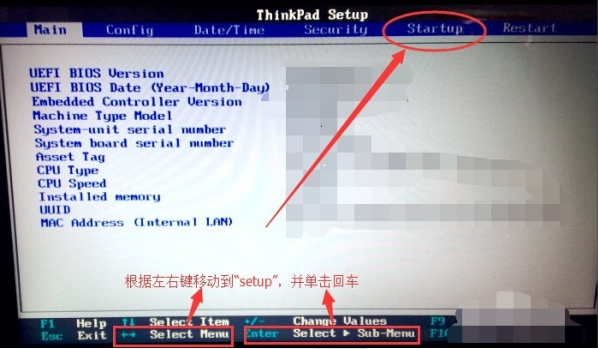
3、在新弹出的窗口里面,找到“Boot Devlice priorfty(启动装置顺序)”,双击它,进入新的页面。如果没有,就需要找到boot,回车键会出来新的窗口。(PS:这个电脑就是单击的boot)
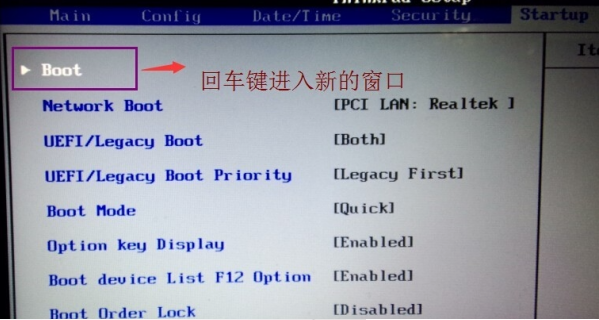
4、在进入新的页面中,我们可以看到上方依次排列的“1、2、3”三项(有的BIOS为1st Boot Device;2nd Boot Device;3th Boot Device),分别代表着“第一项启动、第二项启动、第三项启动”。
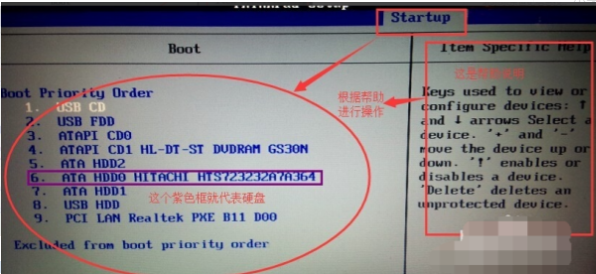
5、将顺序依次设置为“硬盘-HDD;移动设备是USB;光驱是CDROM”。(PS:根据图片我们可以发现,这一台电脑的硬盘是hdd0,根据页面下方提示和左边的帮助修改即可。)
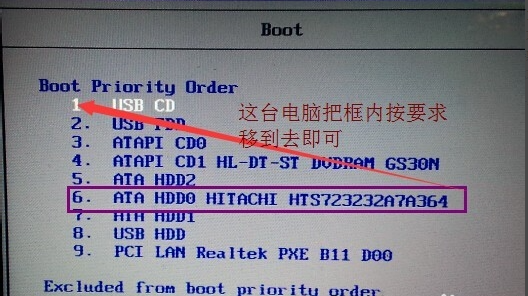
6、完成设置之后,F10保存,退出。
以上便是U盘重装系统后不能启动的解决方法,大家可以根据这个教程进行解决。

